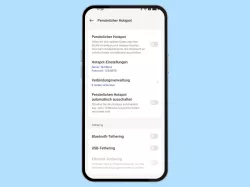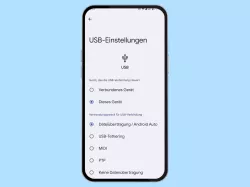Xiaomi: USB-Tethering aktivieren oder deaktivieren
Du möchtest über USB das Internet teilen? Wie man auf dem Xiaomi-Handy USB-Tethering einstellen kann, zeigen wir hier.
Von Denny Krull · Veröffentlicht am



- Öffne die Einstellungen
- Tippe auf Persönlicher Hotspot
- Aktiviere oder deaktiviere USB-Tethering


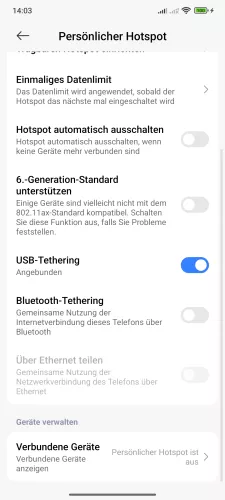
- Öffne die Einstellungen-App
- Tippe auf Persönlicher Hotspot
- Aktiviere oder deaktiviere USB-Tethering


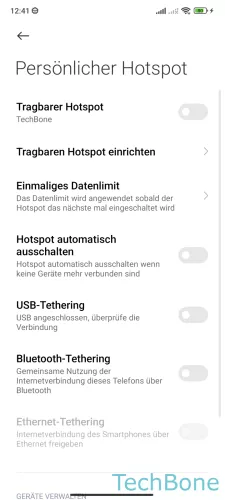
- Öffne die Einstellungen
- Tippe auf Persönlicher Hotspot
- Aktiviere oder deaktiviere USB-Tethering
Möchte für andere Geräte eine Internetverbindung bereitstellen, kann man auf dem Xiaomi-Smartphone jederzeit USB-Tethering einschalten. Dadurch kann man das Internet über USB teilen und so beispielsweise auch unterwegs Laptops einen Internetzugriff ermöglichen, ohne dass man von fremden Netzwerken abhängig ist.
Hinweis: Um USB-Tethering verwenden zu können, muss man zuerst eine USB-Verbindung herstellen.
Lerne mit unseren ausführlichen Xiaomi-Anleitungen dein Smartphone mit MIUI oder HyperOS Schritt für Schritt kennen.